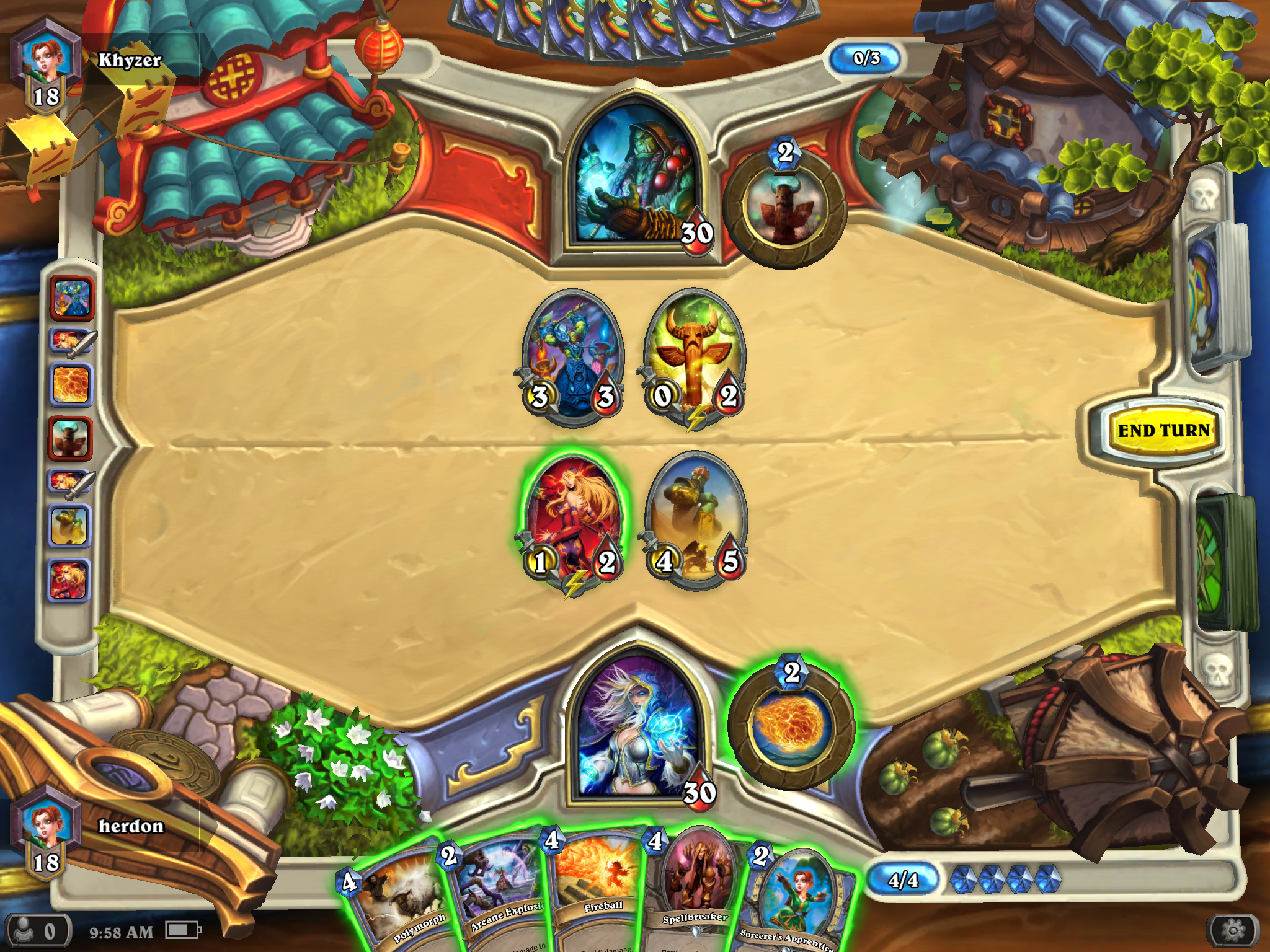Jeśli masz serię nagrań lub zgranych utworów z audiobooka na płycie CD, które chcesz połączyć ze sobą w audiobooka, iTunes zapewnia środki, aby to zrobić.
Niektóre odtwarzacze multimedialne pozwalają nawet korzystać z wbudowanych funkcji zakładki niektórych audiobooków, aby śledzić wraz z książką, która trwa wiele godzin.
Użyj iTunes, aby konwertować pliki MP3 do książek audio
Wykonaj te proste kroki, aby dowiedzieć się, w jaki sposób iTunes może dołączyć do wielu plików audio, aby utworzyć audiobook z rozdziałami:
- Otwórz bibliotekę muzyczną, wybierając Muzyka z lewego górnego rogu iTunes, a następnie kliknij Biblioteka u góry ekranu.
- Wybierz wszystkie pliki, które chcesz połączyć, aby utworzyć audiobooka.
- Kliknij zaznaczone pliki prawym przyciskiem myszy i wybierz polecenie Pobierz informacje.
- Na karcie Szczegóły w oknie informacyjnym, które zostanie otwarte, wybierz opcję Inne z menu rozwijanego obok opcji Gatunek i zaznacz pole wyboru obok opcji Album to kompilacja utworów różnych artystów.
- Na karcie Opcje kliknij menu obok rodzaju multimediów i wybierz Audiobook.
- Kliknij przycisk OK.
Możesz znaleźć audiobook iTunes stworzony w sekcji Audiobooks.
Kliknij dwukrotnie nowo utworzoną książkę audio, aby rozpocząć jej odtwarzanie.
Powinieneś również zauważyć, że audiobook ma wiele rozdziałów, które są połączonymi ze sobą poszczególnymi ścieżkami.
Wycofywanie zmian
Zrób to, jeśli chcesz cofnąć powyższą procedurę, aby podzielić niestandardową książkę audio z powrotem na jej oryginalne komponenty:
- Kliknij prawym przyciskiem myszy audiobook w kategorii Audiobooki i wybierz opcję Uzyskaj informacje.
- Na karcie Szczegóły usuń zaznaczenie, że pole obok pozycji Album jest kompilacją utworów różnych artystów.
- Na karcie Opcje zmień typ mediów z powrotem na Muzyka.
- Kliknij OK.